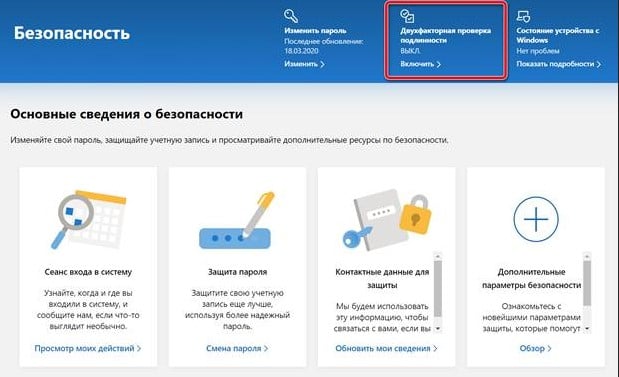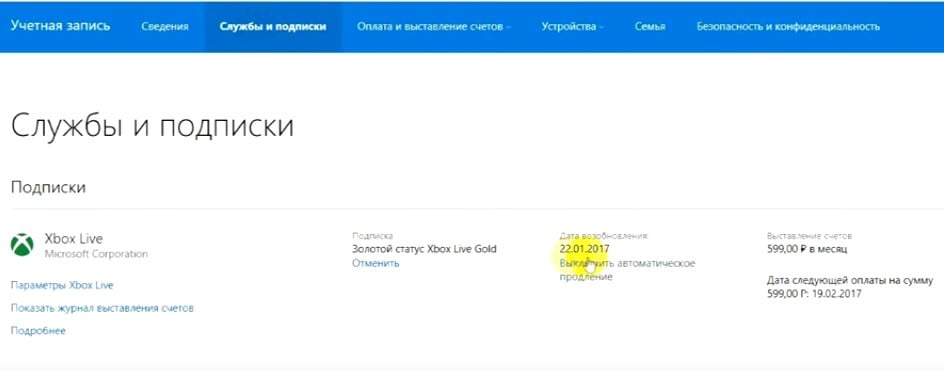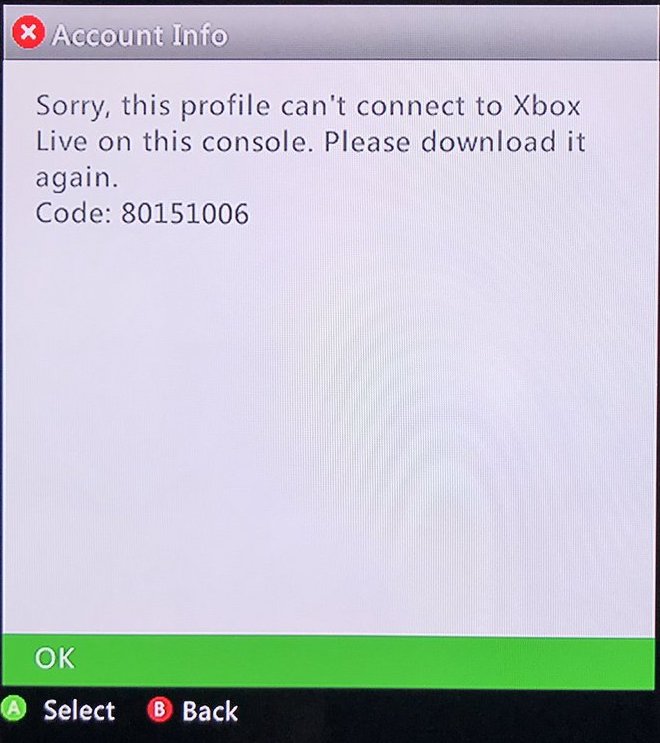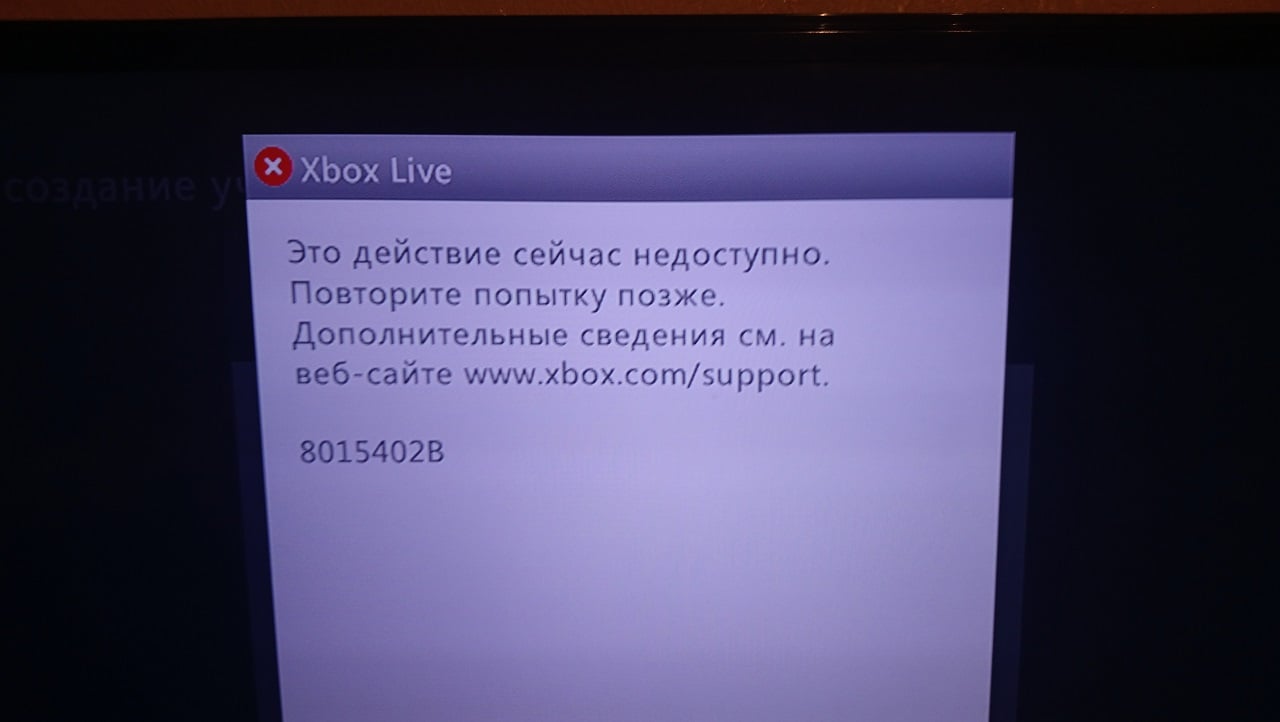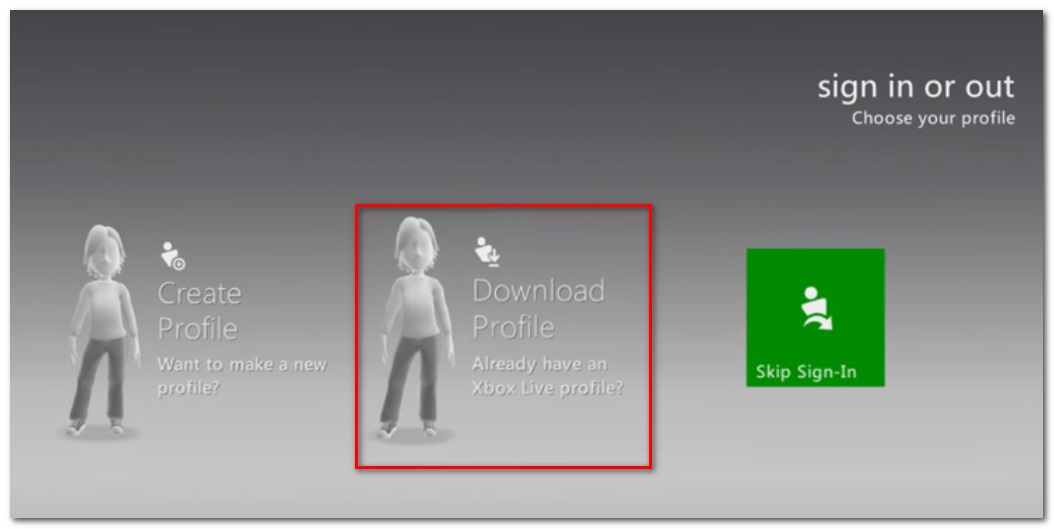Resetting your Xbox and your internet connection might do the trick
by Milan Stanojevic
Milan has been enthusiastic about technology ever since his childhood days, and this led him to take interest in all PC-related technologies. He’s a PC enthusiast and he… read more
Updated on
- Already bumped into status code 80151103 while using your Xbox? Then you know that resetting your console is not always the answer.
- In fact, this error is usually linked to a temporary problem with the service, your Microsoft account credentials or with the Xbox Live profile stored on your console.
- Check the solutions below to find out exactly what you need to do in order to fix this.
XINSTALL BY CLICKING THE DOWNLOAD FILE
Get rid of malfunctioning drivers on your PC
SPONSORED
Drivers can often become corrupt as they can interfere with malfunctioning system files, thus arriving to be installed but not running correctly. To keep your drivers running smoothly, your Windows OS must run even smoother. Get it in perfect shape by following the steps below:
- Download Fortect and install it on your PC.
- Start the tool’s scanning process to look for corrupt files that are the source of your problem
- Right-click on Start Repair so the tool can start the fixing algorithm
- Fortect has been downloaded by 0 readers this month, rated 4.4 on TrustPilot
If you get Xbox error code 80151103, you may not immediately know the root cause, so one of the things most users do is restart their consoles.
However, if restarting doesn’t help, what next? Thankfully, we have an explanation for what Xbox error code 80151103 is, and how to fix it so you don’t have to sweat too hard looking for solutions.
Usually, error and status codes on Xbox can be generated by service outages, so in order to save yourself some time, you can check the Xbox Live service status for alerts, prior to doing online searches for the Xbox error code 80151103.
Xbox error code 80151103 occurs when you’re downloading your profile to your Xbox 360, then you get either of these three error codes and messages:
- Sorry, Xbox Live profiles cannot be loaded right now. Please try again later.
- Status code: 80151103.
- Error: Can’t connect to Live. The logon error code is 0x80151103
This could mean that there’s a temporary problem with the service, the security information you gave for your Microsoft account, or the Xbox Live profile stored on your console.
In order to resolve the Xbox error code 80151103 issue, here are some solutions you can try.
- How can I fix Xbox error code 80151103?
- 1. Check for service alerts
- 2. Confirm your Microsoft account credentials
- 3. Reset your password
- 4. Download your Xbox Live profile again
How can I fix Xbox error code 80151103?
1. Check for service alerts
If you find any service alerts when you check the Xbox Live service status, give it a few minutes or wait for a while before trying it again, and check if the service is up and running.
Usually, the status will be displayed as up and running in green color with a green tick next to Xbox Live Core Services.
2. Confirm your Microsoft account credentials
Xbox error code 80151103 can come up if your Microsoft account’s security information is not correct. In order to resolve this, do the following:
- Sign in to your Microsoft account. In case you forgot your password or are unable to sign in using it, you can check with the Lost Account or Lost Password troubleshooting on how to change it.
- Once you’re signed in, go to Security & Privacy
- Click Change password & more
- Under Security info helps keep your account secure, verify your email addresses and phone number
- You can add or update your security information as and when necessary
- Sign out and sign in again
- Try to sign in to Xbox Live
3. Reset your password
You can change your Microsoft account password by going to account.live.com and following the prompts. Once you change it, sign in again and try Xbox Live again.
Password changes are ideal if you think someone else is using your account, or the retailer you use had a security breach and you used the same password on your account, or you just want to change it for safety reasons.
However, if you forgot the password and know your email address, reset the password online by verifying your identity using other information. If you don’t know either information, use the Lost account or a Lost password solution to reset it.
Note: You cannot change your Microsoft account password on your Xbox One console.
4. Download your Xbox Live profile again
If you still get Xbox error code 80151103 after trying the solutions above, redownload your profile again by doing the following:
- Move your Xbox Live profile by using a USB flash drive, plugging it into your console then going to the dashboard>settings>storage>all devices>gamer profiles (select your gamer profile). Select Move, then select the memory unit you want to move your profile too. Remove the USB flash from your console
- Clear the system cache by pressing the Guide button, then go to Settings>System Settings>Storage/Memory. Highlight any storage device, then go back to your controller and press Y. Select Clear System Cache, and select Yes to confirm
- Restart your Xbox console
- Redownload your Xbox Live profile
Did any of these solutions help fix Xbox error code 80151103? Let us know by leaving a comment in the section below.
На чтение 4 мин. Просмотров 16.4k. Опубликовано
Если вы получите код ошибки Xbox 80151103 , вы, возможно, не сразу узнаете основную причину, поэтому большинство пользователей делают перезапуск своих консолей.
Однако, если перезапуск не помогает, что дальше? К счастью, у нас есть объяснение, что такое код ошибки Xbox 80151103, и как это исправить, чтобы вам не пришлось слишком сильно потеть в поисках решений.
Обычно коды ошибок и состояний в Xbox могут генерироваться из-за перебоев в обслуживании, поэтому, чтобы сэкономить время, вы можете проверить состояние службы Xbox Live для предупреждений, прежде чем выполнять онлайн-поиск кода ошибки Xbox 80151103.
Код ошибки Xbox 80151103 возникает, когда вы загружаете свой профиль на свой Xbox 360, тогда вы получаете любой из этих трех кодов ошибки и сообщений:
- Извините, профили Xbox Live не могут быть загружены прямо сейчас. Пожалуйста, попробуйте позже.
- Код статуса: 80151103.
- Ошибка: не удается подключиться к Live. Код ошибки входа: 0x80151103
Это может означать, что существует временная проблема со службой, информацией о безопасности, которую вы предоставили для своей учетной записи Microsoft, или с профилем Xbox Live, хранящимся на вашей консоли.
Чтобы решить проблему с кодом ошибки Xbox 80151103, вот несколько решений, которые вы можете попробовать.
Содержание
- ИСПРАВЛЕНИЕ: Код ошибки Xbox 80151103
- 1. Проверьте сервисные оповещения
- 2. Подтвердите свои учетные данные Microsoft
- 3. Сбросить пароль
- 4. Снова загрузите свой профиль Xbox Live.
ИСПРАВЛЕНИЕ: Код ошибки Xbox 80151103
- Проверьте сервисные оповещения
- Подтвердите свои учетные данные Microsoft
- Сбросить пароль
- Загрузите свой профиль Xbox Live снова
1. Проверьте сервисные оповещения
Если вы обнаружите какие-либо предупреждения службы при проверке состояния службы Xbox Live, подождите несколько минут или подождите некоторое время, прежде чем повторить попытку, и проверьте, запущена ли служба. Обычно статус отображается как запущенный зеленым цветом с зеленой галочкой рядом с Xbox Live Core Services.
- СВЯЗАННЫЕ: Как исправить нечеткие проблемы с Xbox One
2. Подтвердите свои учетные данные Microsoft
Код ошибки Xbox 80151103 может появиться, если информация о безопасности вашей учетной записи Microsoft неверна. Для решения этой проблемы сделайте следующее:
- Войдите в свою учетную запись Microsoft. В случае, если вы забыли свой пароль или не можете войти в систему, используя его, вы можете узнать, как изменить его с помощью потерянной учетной записи или потерянного пароля.
- После входа в систему перейдите в раздел Безопасность и конфиденциальность.
- Нажмите Сменить пароль и многое другое
- Информация о безопасности помогает обеспечить безопасность вашей учетной записи, подтвердить адреса электронной почты и номер телефона.
- Вы можете добавлять или обновлять информацию о безопасности по мере необходимости
- Выйдите и войдите снова
- Попробуйте войти в Xbox Live
3. Сбросить пароль
Вы можете изменить пароль своей учетной записи Microsoft, зайдя на account.live.com и следуя инструкциям. Как только вы измените его, войдите снова и попробуйте Xbox Live снова.
Смена пароля идеальна, если вы думаете, что кто-то другой использует вашу учетную запись, или продавец, которого вы использовали, если у вас есть нарушение безопасности, и вы использовали тот же пароль в своей учетной записи, или вы просто хотите изменить его в целях безопасности.
Однако, если вы забыли пароль и знаете свой адрес электронной почты, сбросьте пароль в Интернете, подтвердив свою личность, используя другую информацию. Если вы не знаете какую-либо информацию, воспользуйтесь решением для восстановления учетной записи или для восстановления пароля.
Примечание. Вы не можете изменить пароль своей учетной записи Microsoft на консоли Xbox One.
- ОТНОСИТЕЛЬНО: ИСПРАВЛЕНИЕ: Вы не можете играть в онлайн многопользовательский Xbox Live, ваша учетная запись настроена
4. Снова загрузите свой профиль Xbox Live.
Если вы все еще получаете код ошибки Xbox 80151103 после попытки решения выше, снова загрузите свой профиль, выполнив следующие действия:
- Переместите свой профиль Xbox Live с помощью флэш-накопителя USB, подключив его к консоли, а затем перейдите на панель мониторинга> настройки> хранилище> все устройства> профили игроков (выберите свой профиль игрока). Выберите Move, затем выберите блок памяти, в который вы хотите переместить свой профиль. Удалите флешку из консоли
- Очистите системный кеш, нажав кнопку «Гид», затем перейдите в «Настройки»> «Системные настройки»> «Хранилище/Память». Выделите любое устройство хранения, затем вернитесь к контроллеру и нажмите Y. Выберите Очистить системный кэш и выберите Да, чтобы подтвердить
- Перезагрузите консоль Xbox
- Повторно загрузите свой профиль Xbox Live
Помогло ли какое-либо из этих решений исправить ошибку Xbox с кодом 80151103? Дайте нам знать, оставив комментарий в разделе ниже.
Ошибка 80151103 появляется только на Xbox 360, по крайней мере все топики на форумах указывают на это. Может быть сказано: «Сведения учетной записи: Код ошибки 80151103». К сожалению, не удалось выяснить, что значит эта ошибка, так как она появляется у разных пользователей по разным причинам. Все они так или иначе всегда связаны с пользовательским аккаунтом Xbox Live. Мы не будем углубленно изучать, почему произошла ошибка 80151103 в вашем Xbox 360, вместо этого расскажем только об известных исправлениях.
Как исправить ошибку 80151103 на Xbox 360?
Справедливости ради, нужно сказать, что не всем удалось исправить ошибку даже после выполнения всех перечисленных способов. Однако подобных трудных случаев всего 1-2 на 10+ ситуаций. Отсюда вывод – шансы исправить вашу ошибку 80151103 на Xbox 360 крайне велики.
Что нужно сделать:
- Отключить или включить двухфакторную аутентификацию. Это очень часто срабатывает. Вам нужно перейти в настройки своей учетной записи через браузер ПК, выбрать «Дополнительные параметры безопасности». Далее выбираем «Двухэтапная проверка» — «Настроить двухэтапную проверку» и включить ее или отключить. Если у вас она не была активна, нужно включить настройку и наоборот.
- Сбросить пароль. Если вы давно не меняли пароль, это может сработать. Особенно часто в комплексе с первым решением. То есть нужно восстановить пароль (или просто его заменить) и включить двухфакторную проверку.
- Отключить автоматическое продление подписки Xbox Live. Для этого нужно в своем аккаунте перейти в «Подписки» — «Управление» и отключить параметр «Периодическое выставление счета».
- Переместить учетную запись. У некоторых сработало удаление личного профиля. В разделе «Хранилище» — «Профиль» удаляем проблемный аккаунт. Затем переходим в основные настройки консоли и выбираем опцию «Загрузить профиль». Важный нюанс – нужно сохранять данные аккаунта в память приставки, а не на внешний накопитель.
В большинстве известных случаев срабатывает одно из перечисленных выше решений ошибки 80151103 на Xbox 360. Надеемся, это прервет ваш порочный круг. Также не стесняйтесь писать комментарии с результатами выполненных работ, возможно уточняя или добавляя статью известной вам информацией.
Однако, если перезапуск не помогает, что дальше? К счастью, у нас есть объяснение, что такое код ошибки Xbox 80151103, и как это исправить, чтобы вам не приходилось слишком потеть в поисках решений.
Это может означать, что существует временная проблема со службой, информацией о безопасности, которую вы предоставили для своей учетной записи Microsoft, или с профилем Xbox Live, хранящимся на вашей консоли.
Чтобы решить проблему с кодом ошибки Xbox 80151103, вот несколько решений, которые вы можете попробовать.
ИСПРАВЛЕНИЕ: Код ошибки Xbox 80151103
1. Проверьте сервисные оповещения
Если вы обнаружите какие-либо предупреждения службы при проверке состояния службы Xbox Live, подождите несколько минут или подождите некоторое время, прежде чем повторить попытку, и проверьте, запущена ли служба. Обычно статус отображается как запущенный зеленым цветом с зеленой галочкой рядом с Xbox Live Core Services.
How to fix Xbox 360 error code 80151103
2. Подтвердите свои учетные данные Microsoft
Код ошибки Xbox 80151103 может появиться, если информация о безопасности вашей учетной записи Microsoft неверна. Для решения этой проблемы сделайте следующее:
3. Сбросить пароль
Вы можете изменить пароль своей учетной записи Microsoft, зайдя на account. live. com и следуя инструкциям. Как только вы измените его, войдите снова и попробуйте Xbox Live снова.
Смена пароля идеальна, если вы думаете, что кто-то другой использует вашу учетную запись, или продавец, которого вы используете, если у вас есть нарушение безопасности, и вы использовали тот же пароль в своей учетной записи, или вы просто хотите изменить его из соображений безопасности.
Однако, если вы забыли пароль и знаете свой адрес электронной почты, сбросьте пароль в Интернете, подтвердив свою личность, используя другую информацию. Если вам неизвестна какая-либо информация, воспользуйтесь решением для восстановления потерянной учетной записи или пароля.
Примечание. Вы не можете изменить пароль своей учетной записи Microsoft на консоли Xbox One.
4. Снова загрузите свой профиль Xbox Live.
Если вы все еще получаете код ошибки Xbox 80151103 после попытки решения выше, снова загрузите свой профиль, выполнив следующие действия:
Помогло ли какое-либо из этих решений исправить ошибку Xbox с кодом 80151103? Дайте нам знать, оставив комментарий в разделе ниже.
Как исправить ошибку Xbox Live 8015190E?
В редакцию сайта gamesqa все чаще поступают отчеты об ошибках при подключении к серверам Xbox Live. Это очень масштабная проблема, ведь затрагивает сразу пару сервисов, использующихся для подтверждения прав собственности на игры. Через несколько секунд ожидания вместо ожидаемого результата отображается сообщение «Ваша консоль не может подключиться к Xbox Live», а снизу указан код 8015190E.
Что может вызвать сбой с кодом 8015190E на Xbox One и Xbox 360?
Чтобы достичь сути проблемы, были рассмотрены разные пользовательские отчеты и эффективные стратегии устранения неполадок. Из этих источников удалось сделать вывод о том, что в ответе за неисправности несколько причин.
How to fix error code 80151103 on Xbox 360
Решение 1: проверка состояния серверов Xbox Live
До начала более решительных мер исправления проблем следует проверить работоспособность серверов. Они находятся за пределами досягаемости пользователей, поэтому эффективного исправления не существует. Разработчики сами восстановят доступ к серверам, а остальным остается только ожидать. Причинами могут служить технические работы, перебои электропитания в data-центре или DDOS-атаки.
Переход в автономный режим в Xbox One
Если результат расследования указывает на то, что неполадку вызвали технические трудности серверов Xbox Live, все еще можно играть в некоторые игры. Остаются доступными приложения, не требующие обязательный доступ к сети. Нужно лишь перевести консоль в автономный режим. В нем не происходит проверка доступности серверов, соответственно, не появляется ошибка 8015190E. Решение исключает возможность играть в режиме онлайн, но компенсирует это оффлайн-играми.
Инструкция по переходу в автономный режим:
Решение 2: активация UPnP на Wi-Fi-роутере
Проблема может быть вызвана закрытием NAT в активной сети. Таким образом исправить ошибку 8015190E в некоторых случаях удается включением опции UPnP в параметрах роутера или модема. Правда, не все маршрутизаторы поддерживают UPnP. В подобном случае стоит пропустить способ.
Решение 3: циклическая перезагрузка
Если удалось установить, что корень проблемы носит локальный характер, скорее всего причина в повреждении временных файлов. Самый простой способ решения неполадки – полная перезагрузка приставки с обесточиванием конденсаторов. После повторной загрузки может потребоваться снова выполнить авторизацию в сервисе Xbox Live.
Возможно, с первого раза не удалось устранить ошибку Xbox Live 8015190E. Стоит попробовать то же действие, но подождать на 1-2 минуты дольше. Теперь исправление должно прийти в проблемную систему.
На этом все, ошибка 8015190E при подключении к Xbox Live должна исчезнуть. Разница только в количестве затраченного времени, усилий в каждом случае потребуется минимум.
Если Xbox 360 не подключается к Xbox Live
Xbox Live – сетевая служба, которая позволяет всем моделям консолей Xbox 360 использовать качественный игровой контент «из первых рук». Это настоящий клондайк для геймеров, в котором найдутся игры любой сложности и тематики. Нужно лишь зарегистрироваться, войти, выбрать свою стихию и начать играть.
К сожалению, не всегда получается всё так просто и легко. Нередки случаи, когда Xbox 360 не подключается к Xbox Live, выдавая непонятные, на первый взгляд, ошибки. Из этой статьи вы узнаете о типичных проблемах доступа на игровой ресурс, возникающих у пользователей.
Xbox 360 не подключается к Xbox Live: виды ошибок
Xbox Live – один из сервисов системы Microsoft, поэтому доступ к нему осуществляется через аккаунт в MS. Достаточно иметь подключение к Internet, чтобы, следуя инструкции по подключению, без проблем попасть в эту кладовую игр.
Однако иногда Xbox 360 не входит в Xbox Live, и на экране появляется уведомление об ошибке:
В наших мастерских производится ремонт Xbox 360 . Вы можете смело довериться многолетнему опыту наших специалистов. Звоните и записывайтесь!
Подключение к игровой службе Xbox Live может сопровождать довольно широким перечнем ошибок.
Для удобства пользователей система Microsoft предлагает отслеживать состояние службы в режиме онлайн через страницу «Состояние службы Xbox Live«.
Ещё одна причина, по которой геймеры не могут попасть на ресурс – принудительное ограничение доступа к конкретной учётной записи со стороны администрации.
Что будет если забанят Xbox 360?
Блокировке подвергаются консоли и профили пользователей. Баны применяются, если игрок нарушает правила пользования игровым сервисом:
Многие владельцы Xbox 360 предпочитают перепрошивать свои приставки для возможности неограниченно пользоваться игровым контентом бесплатно. Решаясь на перепрошивку, стоит понимать, каков риск получить бан в Xbox Live в таких случаях. Устаревшие версии прошивок – повод для введения ограниченного доступа к учётным записям и блокировки Xbox 360 по ID. На данный момент система Microsoft редко применяет такие меры к завзятым геймерам, но стоит позаботиться об обеспечении своей консоли последней версией прошивки. Это гарантирует беспрепятственный доступ к игровому сервису и позволит полноценно наслаждаться сетевыми играми.
Что делать если Xbox 360 забанили?
Если администрация Xbox Live произвела только блокировку профиля, то продолжить игровую активность можно, создав новый аккаунт. В случае, когда забанен Xbox 360, вновь созданный Gamertag не сможет решить проблему. К сожалению, заблокированную по ID приставку не сможет разблокировать даже мастер сервисного центра, это не в его полномочиях.
Комменарии (1)
Анастасия
Добрый вечер. При регистрации в Xbox Live возникает ошибка: » Введенный адрес электронной почты или пароль не работает. Повторить попытку с другими данными или используйте свой пароль приложения, если вы настроили двухшаговую проверку». Причем с теми же данными на компьютере учетная запись работает. Поясните, что делать в этой ситуации?
Источник: kodyoshibokk.ru
Тема: Ошибка 80151103
Начинающий охотник за трофеями
Регистрация: 21.12.2012 Адрес: Moscow City Сообщений: 48
Карма: 37 ( 1)


Гарнитура:
NiksobilS

 Ошибка 80151103
Ошибка 80151103
Как-то раз я не смог зайти в учётную запись на компьютере. Сказал, что не верный пароль. Я его сменил. Потом решил зайти Xbox, тут он сразу сказал «Войдите с помощью почты и пароля». Я всё ввёл. Он уже загружал страницу с флажком «Сохрнаить пароль» и бамс! Ошибка 80151103!
Помогите, все способы перепробовал на xbox.com!
14.07.2013, 18:31 #2
Пластмассовый охотник за трофеями 





Регистрация: 24.08.2012 Адрес: Республика Хакасия г.Черногорск Сообщений: 153
Карма: 828 ( 5)


Гарнитура:



Попробуй кэш почистить 3 раза подряд.

14.07.2013, 18:51 #3
Металлический охотник за трофеями 









Регистрация: 20.01.2011 Адрес: Оренбург +2 мск Сообщений: 2 659
Карма: 24625 ( 10)


Гарнитура:


Источник: www.stratege.ru
Профиль загружен не полностью загрузите его еще раз в службе xbox live
Если вы получите код ошибки Xbox 80151103 , вы, возможно, не сразу узнаете основную причину, поэтому большинство пользователей делают перезапуск своих консолей.
Обычно коды ошибок и состояний на Xbox могут генерироваться из-за перебоев в обслуживании , поэтому, чтобы сэкономить время, вы можете проверить состояние службы Xbox Live для предупреждений, прежде чем выполнять онлайн-поиск кода ошибки Xbox 80151103.
- Извините, профили Xbox Live не могут быть загружены прямо сейчас. Пожалуйста, попробуйте позже.
- Код статуса: 80151103.
- Ошибка: не удается подключиться к Live. Код ошибки входа: 0x80151103
Это может означать, что существует временная проблема со службой, информацией о безопасности, которую вы предоставили для своей учетной записи Microsoft, или с профилем Xbox Live, хранящимся на вашей консоли.
Чтобы решить проблему с кодом ошибки Xbox 80151103, вот несколько решений, которые вы можете попробовать.
ИСПРАВЛЕНИЕ: Код ошибки Xbox 80151103
1. Проверьте сервисные оповещения
Если вы обнаружите какие-либо предупреждения службы при проверке состояния службы Xbox Live, подождите несколько минут или подождите некоторое время, прежде чем повторить попытку, и проверьте, запущена ли служба. Обычно статус отображается как запущенный зеленым цветом с зеленой галочкой рядом с Xbox Live Core Services.
2. Подтвердите свои учетные данные Microsoft
Код ошибки Xbox 80151103 может появиться, если информация о безопасности вашей учетной записи Microsoft неверна. Для решения этой проблемы сделайте следующее:
- Войдите в свою учетную запись Microsoft. В случае, если вы забыли свой пароль или не можете войти в систему, используя его, вы можете узнать, как изменить его с помощью потерянной учетной записи или потерянного пароля .
- После входа перейдите в раздел Безопасность и конфиденциальность.
- Нажмите Сменить пароль и многое другое
- Информация о безопасности помогает обеспечить безопасность вашей учетной записи, подтвердить адреса электронной почты и номер телефона.
- Вы можете добавлять или обновлять информацию о безопасности по мере необходимости
- Выйдите и войдите снова
- Попробуйте войти в Xbox Live
3. Сбросить пароль
Смена пароля идеальна, если вы думаете, что кто-то другой использует вашу учетную запись, или продавец, которого вы используете, если у вас есть нарушение безопасности, и вы использовали тот же пароль в своей учетной записи, или вы просто хотите изменить его из соображений безопасности.
Однако, если вы забыли пароль и знаете свой адрес электронной почты, сбросьте пароль в Интернете, подтвердив свою личность, используя другую информацию. Если вам неизвестна какая-либо информация, воспользуйтесь решением для восстановления потерянной учетной записи или пароля.
Примечание. Вы не можете изменить пароль своей учетной записи Microsoft на консоли Xbox One.
4. Снова загрузите свой профиль Xbox Live.
Если вы все еще получаете код ошибки Xbox 80151103 после попытки решения выше, снова загрузите свой профиль, выполнив следующие действия:
- Переместите свой профиль Xbox Live с помощью флэш-накопителя USB, подключив его к консоли, а затем перейдите на панель мониторинга> настройки> хранилище> все устройства> профили игроков (выберите свой профиль игрока). Выберите Move, затем выберите блок памяти, в который вы хотите переместить свой профиль. Удалите флешку из консоли
- Очистите системный кеш, нажав кнопку «Гид», затем перейдите в «Настройки»> «Системные настройки»> «Память и память». Выделите любое устройство хранения, затем вернитесь к контроллеру и нажмите Y. Выберите Очистить системный кэш и выберите Да, чтобы подтвердить
- Перезагрузите консоль Xbox
- Повторно загрузите свой профиль Xbox Live
Павел, да. логинится. допустим профиль 1 это я и мой аккаунт one профиль 2 новый аккаунт. в игре делаю все как вы сказали регистрирую новый профиль xbox 360/ нажимаю войти он спрашивает кто вы профиль 1 или добавить новый. добавляю еще его и на xbox one/ пытаюсь войти пишет выше написаное
Екатерина, попробуйте очистить кэш и заново повторить, в принципе должно работать. Т.е. в меню гида Xbox 360 показывает два профиля?
Павел, да показывает. пытаюсь войти (любым из геймпадов) в новый пишет вышеописанное. это не помогает я его регулярно чищю так как пользуюсь браузером и fs клиентом
Рома, это очки игрока, которые можно получить, выполняя достижения в играх
Екатерина, попробуйте войти в игру из под второго аккаунта с Xbox One (не выходя из игры) и залогинитьть его в меню гида Xbox 360
Павел, нет тщетно. не получается войти в новый профиль 360 ни с одного из двух аккаунтов xbox one. павел не в службу а в дружбу если у вас есть возможность попробуйте на досуге сами сее действие. и отпишитесь если не затруднит
Владислав, у меня на 500г. Купил на авито внешний жесткий Seagate на 2 тб за 2500 в идеале. 49 игр щас. Еще 600 гигов свободно
Ошибка «Извините, этот профиль не может подключиться к Xbox Live на этой консоли» отображается, когда пользователь пытается сыграть в обратно совместимую игру Xbox360 на консоли Xbox One. Для всех пользователей членство в Xbox Live работает как обычно, так как они могут играть в карточные игры Xbox Gold и использовать сетевые функции без каких-либо проблем. Эта проблема, похоже, ограничивается играми с обратной совместимостью, которые запускаются на Xbox One console (они могут быть воспроизведены без проблем на Xbox360).
Проверьте состояние серверов Xbox Live
Прежде чем перейти к другим стратегиям ремонта, важно начать с этого руководства по устранению неполадок и убедиться, что проблема не находится вне вашего контроля. Имейте в виду, что также возможно, что временная проблема с серверами Xbox Live приведет к тому, что ваша консоль не сможет играть в игры, совместимые с предыдущими версиями.
Всякий раз, когда возникает эта проблема, она обычно имеет две основные причины: либо запланированный период обслуживания, либо какой-то непредвиденный сбой (атака DDoS или непредвиденная проблема с серверами в вашем регионе).
Если основные службы не работают, ваше право собственности на игру не будет подтверждено, поэтому вы не сможете играть в обратную совместимую игру. Если вы считаете, что этот сценарий применим, проверьте, не работают ли какие-либо из базовых служб в настоящее время или работают с ограниченными возможностями.
Если это расследование выявит проблему с сервером вне вашего контроля, вы можете лишь немного подождать, пока инженеры Microsoft устранят эту проблему. Регулярно проверяйте страницу состояния Xbox, пока не увидите, что проблема решена.
Ноябрьское обновление 2021:
Теперь вы можете предотвратить проблемы с ПК с помощью этого инструмента, например, защитить вас от потери файлов и вредоносных программ. Кроме того, это отличный способ оптимизировать ваш компьютер для достижения максимальной производительности. Программа с легкостью исправляет типичные ошибки, которые могут возникнуть в системах Windows — нет необходимости часами искать и устранять неполадки, если у вас под рукой есть идеальное решение:
Удалите свой тег игрока и загрузите свой профиль.
- Начните с запуска обратно совместимого заголовка на вашей консоли.
- Нажмите одновременно кнопки «Просмотр» и «Меню» на несколько секунд.
- Затем выберите Управление памятью.
- Вы получите предупреждение о выходе из игры, поэтому подтвердите свое намерение.
- Выберите профили.
- Затем найдите свой тег игрока и удалите его.
- Нажмите B, чтобы выйти из экрана, затем снова нажмите тот же дисплей и кнопки меню, чтобы войти в меню.
- Вы можете увидеть опцию загрузки профиля. Нажмите на нее, и вам будет предложено ввести адрес электронной почты и пароль.
- Если вы не можете найти эту опцию, выберите «Войти» или нажмите X на элементе управления.
- Наконец, не забудьте выбрать «Загрузить профиль», чтобы загрузить его обратно в консоль.
Очистить кеш консоли Xbox
- Сначала нажмите и удерживайте кнопку питания, расположенную в переднем правом углу консоли, до ее полного выключения.
- Затем отсоедините вилку питания на задней панели консоли.
- Несколько раз нажмите и удерживайте кнопку питания на Xbox, чтобы отключить оставшееся питание и очистить крышку.
- Вы можете повторно подключить шнур питания.
- Посмотрите на блок питания и подождите, пока индикатор питания не сменит цвет с белого на оранжевый. Когда это произойдет, вы можете снова включить Xbox.
- Чтобы убедиться, что удаление кэша прошло успешно, загрузите игру по вашему выбору. Консоль должна указывать, что она синхронизирована, что означает, что она синхронизируется с вашими данными, сохраненными во встроенной памяти.
Цикл питания Xbox
Примечание. Если при перезагрузке консоли зеленая анимация запуска не появляется, повторите эти шаги. Обязательно удерживайте кнопку питания, пока консоль полностью не выключится.
CCNA, веб-разработчик, ПК для устранения неполадок
Я компьютерный энтузиаст и практикующий ИТ-специалист. У меня за плечами многолетний опыт работы в области компьютерного программирования, устранения неисправностей и ремонта оборудования. Я специализируюсь на веб-разработке и дизайне баз данных. У меня также есть сертификат CCNA для проектирования сетей и устранения неполадок.
Ошибка 8015402B возникает у владельцев Xbox 360, когда те пытаются войти в Xbox Live, создать новую учетную запись Майкрософт или предоставить доступ к своей консоли другому пользователю.
Появление 8015402B, как правило, означает, что адрес электронной почты, использующейся в аккаунте Майкрософт, не был подтвержден (верифицирован). Достаточно заняться верификацией почты — проблема будет решена. Также можно загрузить нужный профиль на Xbox 360, если, по какой-то причине, проверка не удалась.
Подтверждение адреса электронной почты
Возиться с верификацией почты приходится по той причине, что Майкрософт с большим недоверием относится к электронным ящикам от Google, Yahoo и других «неродных» компаний. Пользователям Microsoft Exchange и Outlook таким заниматься не приходится.
Так или иначе после создания аккаунта Майкрософт откройте входящие привязанной почты и поищите там письмо от Microsoft Account team. Откройте письмо и кликните на кнопку «Verify *****», после чего подождите завершения процесса верификации.
Вернитесь к своей Xbox 360 и попытайтесь зайти в Xbox Live еще раз. Ошибка 8015402B на этот раз не должна вас беспокоить.
Создание аккаунта Майкрософт через браузер
8015402B возникает при создании аккаунта Майкрософт на самой Xbox 360? Вы можете обойти ошибку, занявшись созданием аккаунта на официальном сайте Майкрософт. Попробуйте сделать вот что:
- перейдите по этой ссылке со своего компьютера либо мобильного устройства;
- кликните на синюю кнопку «Sign In» на страничке;
- нажмите на гиперссылку «Create one!»;
- пропишите нужную вам почту и задайте пароль;
- теперь впишите код подтверждения, который пришел на используемую почту.
Создав аккаунт Майкрософт, попытайтесь зайти с его помощью в Xbox Live на своей консоли. Если вы не забыли верифицировать почту, ошибка 8015402B не должна появиться.
Загрузка профиля Xbox
Если вы видите 8015402B с профилем Xbox, который уже давно создан и хранится на серверах Майкрософт, у вас должно получится обойти ошибку, принудительно загрузив этот профиль на консоль. Вот что вам нужно сделать:
- доберитесь до экрана входа в профиль на Xbox 360 (до момента с появлением ошибки);
- опуститесь в нижнюю часть экрана и выберите «Загрузить профиль»;
- далее пропишите адрес электронной почты и пароль.
Начнется загрузка профиля Xbox, после чего перед вами покажется запрос о запоминании пароля — тут на свое усмотрение. Вы должны были зайти под нужным вам профилем — никакая ошибка 8015402B не появится.
- Управление utorrent из консоли
- Digma idsd8 3g как разобрать
- Можно ли сушить вещи в комнате с компьютером
- Почему интернет стал медленно работать на компьютере
- Как сделать кармашки из файлов для стенда
Источник: kompyutery-programmy.ru
Код ошибки 80151103 на xbox
If you get Xbox error code 80151103, you may not immediately know the root cause, so one of the things most users do is to restart their consoles.
However, if restarting doesn’t help, what next? Thankfully, we have an explanation for what Xbox error code 80151103 is, and how to fix it so you don’t have to sweat too hard looking for solutions.
Usually, error and status codes on Xbox can be generated by service outages, so in order to save yourself some time, you can check the Xbox Live service status for alerts, prior to doing online searches for the Xbox error code 80151103.
Xbox error code 80151103 occurs when you’re downloading your profile to your Xbox 360, then you get either of these three error code and messages:
These could mean that there’s a temporary problem with the service, the security information you gave for your Microsoft account, or with the Xbox Live profile stored on your console.
In order to resolve the Xbox error code 80151103 issue, here are some solutions you can try.
How can I fix Xbox error code 80151103?
1. Check for service alerts
If you find any service alerts when you check Xbox Live service status, give it a few minutes or wait for a while before trying it again, and check if the service is up and running.
Usually, the status will be displayed as up and running in green color with a green tick next to Xbox Live Core Services.
2. Confirm your Microsoft account credentials
Xbox error code 80151103 can come up if your Microsoft account’s security information is not correct. In order to resolve this, do the following:
3. Reset your password
You can change your Microsoft account password by going to account. live. com and follow the prompts. Once you change it, sign in again and try Xbox Live again.
Password changes are ideal if you think someone else is using your account, or the retailer you use h ad a security breach and you used the same password on your account, or you just want to change it for safety reasons.
However, if you forgot the password and know your email address, reset the password online by verifying your identity using other information. If you don’t know either information, use Lost account or Lost password solution to reset it.
Note: You cannot change your Microsoft account password on your Xbox One console.
4. Download your Xbox Live profile again
If you still get Xbox error code 80151103 after trying the solutions above, redownload your profile again by doing the following:
Did any of these solutions help fix Xbox error code 80151103? Let us know by leaving a comment in the section below.
Если Xbox 360 не подключается к Xbox Live
Xbox Live – сетевая служба, которая позволяет всем моделям консолей Xbox 360 использовать качественный игровой контент «из первых рук». Это настоящий клондайк для геймеров, в котором найдутся игры любой сложности и тематики. Нужно лишь зарегистрироваться, войти, выбрать свою стихию и начать играть.
К сожалению, не всегда получается всё так просто и легко. Нередки случаи, когда Xbox 360 не подключается к Xbox Live, выдавая непонятные, на первый взгляд, ошибки. Из этой статьи вы узнаете о типичных проблемах доступа на игровой ресурс, возникающих у пользователей.
Xbox 360 не подключается к Xbox Live: виды ошибок
Xbox Live – один из сервисов системы Microsoft, поэтому доступ к нему осуществляется через аккаунт в MS. Достаточно иметь подключение к Internet, чтобы, следуя инструкции по подключению, без проблем попасть в эту кладовую игр.
Однако иногда Xbox 360 не входит в Xbox Live, и на экране появляется уведомление об ошибке:
В наших мастерских производится ремонт Xbox 360 . Вы можете смело довериться многолетнему опыту наших специалистов. Звоните и записывайтесь!
Подключение к игровой службе Xbox Live может сопровождать довольно широким перечнем ошибок.
Для удобства пользователей система Microsoft предлагает отслеживать состояние службы в режиме онлайн через страницу «Состояние службы Xbox Live«.
Ещё одна причина, по которой геймеры не могут попасть на ресурс – принудительное ограничение доступа к конкретной учётной записи со стороны администрации.
Что будет если забанят Xbox 360?
Блокировке подвергаются консоли и профили пользователей. Баны применяются, если игрок нарушает правила пользования игровым сервисом:
Многие владельцы Xbox 360 предпочитают перепрошивать свои приставки для возможности неограниченно пользоваться игровым контентом бесплатно. Решаясь на перепрошивку, стоит понимать, каков риск получить бан в Xbox Live в таких случаях. Устаревшие версии прошивок – повод для введения ограниченного доступа к учётным записям и блокировки Xbox 360 по ID. На данный момент система Microsoft редко применяет такие меры к завзятым геймерам, но стоит позаботиться об обеспечении своей консоли последней версией прошивки. Это гарантирует беспрепятственный доступ к игровому сервису и позволит полноценно наслаждаться сетевыми играми.
Что делать если Xbox 360 забанили?
Если администрация Xbox Live произвела только блокировку профиля, то продолжить игровую активность можно, создав новый аккаунт. В случае, когда забанен Xbox 360, вновь созданный Gamertag не сможет решить проблему. К сожалению, заблокированную по ID приставку не сможет разблокировать даже мастер сервисного центра, это не в его полномочиях.
Комменарии (1)
Анастасия
Добрый вечер. При регистрации в Xbox Live возникает ошибка: » Введенный адрес электронной почты или пароль не работает. Повторить попытку с другими данными или используйте свой пароль приложения, если вы настроили двухшаговую проверку». Причем с теми же данными на компьютере учетная запись работает. Поясните, что делать в этой ситуации?
Источник: kodyoshibok03.ru
Код ошибки 80151103 на xbox 360
Как исправить ошибку Xbox с кодом 80151103? Вот решение
Однако, если перезапуск не помогает, что дальше? К счастью, у нас есть объяснение, что такое код ошибки Xbox 80151103, и как это исправить, чтобы вам не приходилось слишком потеть в поисках решений.
Это может означать, что существует временная проблема со службой, информацией о безопасности, которую вы предоставили для своей учетной записи Microsoft, или с профилем Xbox Live, хранящимся на вашей консоли.
Чтобы решить проблему с кодом ошибки Xbox 80151103, вот несколько решений, которые вы можете попробовать.
ИСПРАВЛЕНИЕ: Код ошибки Xbox 80151103
1. Проверьте сервисные оповещения
Если вы обнаружите какие-либо предупреждения службы при проверке состояния службы Xbox Live, подождите несколько минут или подождите некоторое время, прежде чем повторить попытку, и проверьте, запущена ли служба. Обычно статус отображается как запущенный зеленым цветом с зеленой галочкой рядом с Xbox Live Core Services.
2. Подтвердите свои учетные данные Microsoft
Код ошибки Xbox 80151103 может появиться, если информация о безопасности вашей учетной записи Microsoft неверна. Для решения этой проблемы сделайте следующее:
3. Сбросить пароль
Вы можете изменить пароль своей учетной записи Microsoft, зайдя на account. live. com и следуя инструкциям. Как только вы измените его, войдите снова и попробуйте Xbox Live снова.
Смена пароля идеальна, если вы думаете, что кто-то другой использует вашу учетную запись, или продавец, которого вы используете, если у вас есть нарушение безопасности, и вы использовали тот же пароль в своей учетной записи, или вы просто хотите изменить его из соображений безопасности.
Однако, если вы забыли пароль и знаете свой адрес электронной почты, сбросьте пароль в Интернете, подтвердив свою личность, используя другую информацию. Если вам неизвестна какая-либо информация, воспользуйтесь решением для восстановления потерянной учетной записи или пароля.
Примечание. Вы не можете изменить пароль своей учетной записи Microsoft на консоли Xbox One.
4. Снова загрузите свой профиль Xbox Live.
Если вы все еще получаете код ошибки Xbox 80151103 после попытки решения выше, снова загрузите свой профиль, выполнив следующие действия:
Помогло ли какое-либо из этих решений исправить ошибку Xbox с кодом 80151103? Дайте нам знать, оставив комментарий в разделе ниже.
В редакцию сайта gamesqa все чаще поступают отчеты об ошибках при подключении к серверам Xbox Live. Это очень масштабная проблема, ведь затрагивает сразу пару сервисов, использующихся для подтверждения прав собственности на игры. Через несколько секунд ожидания вместо ожидаемого результата отображается сообщение «Ваша консоль не может подключиться к Xbox Live», а снизу указан код 8015190E.
Что может вызвать сбой с кодом 8015190E на Xbox One и Xbox 360?
Чтобы достичь сути проблемы, были рассмотрены разные пользовательские отчеты и эффективные стратегии устранения неполадок. Из этих источников удалось сделать вывод о том, что в ответе за неисправности несколько причин.
Решение 1: проверка состояния серверов Xbox Live
До начала более решительных мер исправления проблем следует проверить работоспособность серверов. Они находятся за пределами досягаемости пользователей, поэтому эффективного исправления не существует. Разработчики сами восстановят доступ к серверам, а остальным остается только ожидать. Причинами могут служить технические работы, перебои электропитания в data-центре или DDOS-атаки.
Переход в автономный режим в Xbox One
Если результат расследования указывает на то, что неполадку вызвали технические трудности серверов Xbox Live, все еще можно играть в некоторые игры. Остаются доступными приложения, не требующие обязательный доступ к сети. Нужно лишь перевести консоль в автономный режим. В нем не происходит проверка доступности серверов, соответственно, не появляется ошибка 8015190E. Решение исключает возможность играть в режиме онлайн, но компенсирует это оффлайн-играми.
Инструкция по переходу в автономный режим:
Решение 2: активация UPnP на Wi-Fi-роутере
Проблема может быть вызвана закрытием NAT в активной сети. Таким образом исправить ошибку 8015190E в некоторых случаях удается включением опции UPnP в параметрах роутера или модема. Правда, не все маршрутизаторы поддерживают UPnP. В подобном случае стоит пропустить способ.
Решение 3: циклическая перезагрузка
Если удалось установить, что корень проблемы носит локальный характер, скорее всего причина в повреждении временных файлов. Самый простой способ решения неполадки – полная перезагрузка приставки с обесточиванием конденсаторов. После повторной загрузки может потребоваться снова выполнить авторизацию в сервисе Xbox Live.
Возможно, с первого раза не удалось устранить ошибку Xbox Live 8015190E. Стоит попробовать то же действие, но подождать на 1-2 минуты дольше. Теперь исправление должно прийти в проблемную систему.
На этом все, ошибка 8015190E при подключении к Xbox Live должна исчезнуть. Разница только в количестве затраченного времени, усилий в каждом случае потребуется минимум.
Если Xbox 360 не подключается к Xbox Live
Xbox Live – сетевая служба, которая позволяет всем моделям консолей Xbox 360 использовать качественный игровой контент «из первых рук». Это настоящий клондайк для геймеров, в котором найдутся игры любой сложности и тематики. Нужно лишь зарегистрироваться, войти, выбрать свою стихию и начать играть.
К сожалению, не всегда получается всё так просто и легко. Нередки случаи, когда Xbox 360 не подключается к Xbox Live, выдавая непонятные, на первый взгляд, ошибки. Из этой статьи вы узнаете о типичных проблемах доступа на игровой ресурс, возникающих у пользователей.
Xbox 360 не подключается к Xbox Live: виды ошибок
Xbox Live – один из сервисов системы Microsoft, поэтому доступ к нему осуществляется через аккаунт в MS. Достаточно иметь подключение к Internet, чтобы, следуя инструкции по подключению, без проблем попасть в эту кладовую игр.
Однако иногда Xbox 360 не входит в Xbox Live, и на экране появляется уведомление об ошибке:
В наших мастерских производится ремонт Xbox 360 . Вы можете смело довериться многолетнему опыту наших специалистов. Звоните и записывайтесь!
Подключение к игровой службе Xbox Live может сопровождать довольно широким перечнем ошибок.
Для удобства пользователей система Microsoft предлагает отслеживать состояние службы в режиме онлайн через страницу «Состояние службы Xbox Live«.
Ещё одна причина, по которой геймеры не могут попасть на ресурс – принудительное ограничение доступа к конкретной учётной записи со стороны администрации.
Что будет если забанят Xbox 360?
Блокировке подвергаются консоли и профили пользователей. Баны применяются, если игрок нарушает правила пользования игровым сервисом:
Многие владельцы Xbox 360 предпочитают перепрошивать свои приставки для возможности неограниченно пользоваться игровым контентом бесплатно. Решаясь на перепрошивку, стоит понимать, каков риск получить бан в Xbox Live в таких случаях. Устаревшие версии прошивок – повод для введения ограниченного доступа к учётным записям и блокировки Xbox 360 по ID. На данный момент система Microsoft редко применяет такие меры к завзятым геймерам, но стоит позаботиться об обеспечении своей консоли последней версией прошивки. Это гарантирует беспрепятственный доступ к игровому сервису и позволит полноценно наслаждаться сетевыми играми.
Что делать если Xbox 360 забанили?
Если администрация Xbox Live произвела только блокировку профиля, то продолжить игровую активность можно, создав новый аккаунт. В случае, когда забанен Xbox 360, вновь созданный Gamertag не сможет решить проблему. К сожалению, заблокированную по ID приставку не сможет разблокировать даже мастер сервисного центра, это не в его полномочиях.
Комменарии (1)
Анастасия
Добрый вечер. При регистрации в Xbox Live возникает ошибка: » Введенный адрес электронной почты или пароль не работает. Повторить попытку с другими данными или используйте свой пароль приложения, если вы настроили двухшаговую проверку». Причем с теми же данными на компьютере учетная запись работает. Поясните, что делать в этой ситуации?
Источники:
https://gadgetshelp. com/windows/kak-ispravit-oshibku-xbox-s-kodom-80151103-vot-reshenie/
https://gamesqa. ru/consols/xbox-live-8015190e-15526/
https://proshivka. pro/esli-xbox-360-ne-podklyuchaetsya-k-xbox-live/